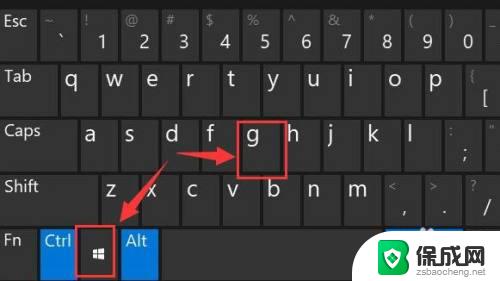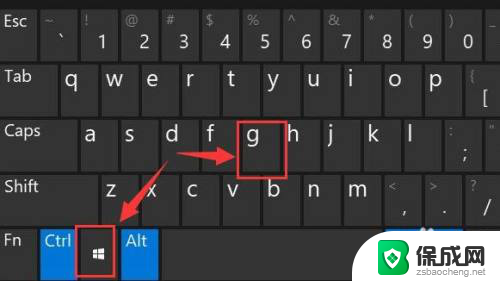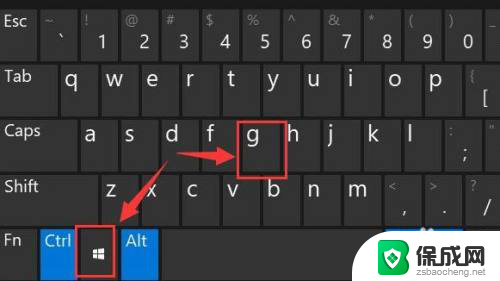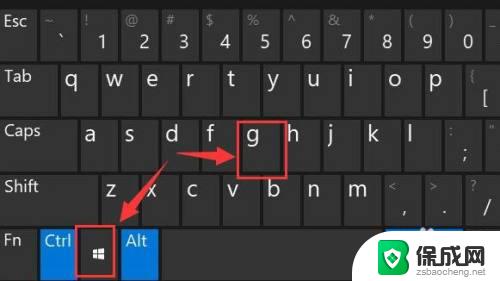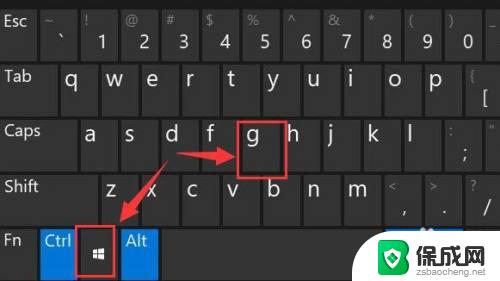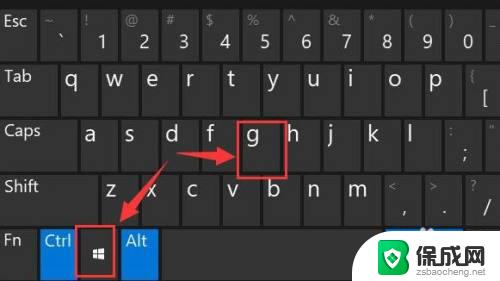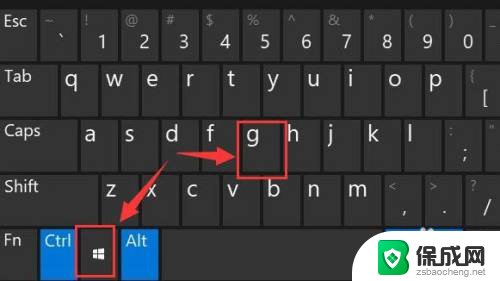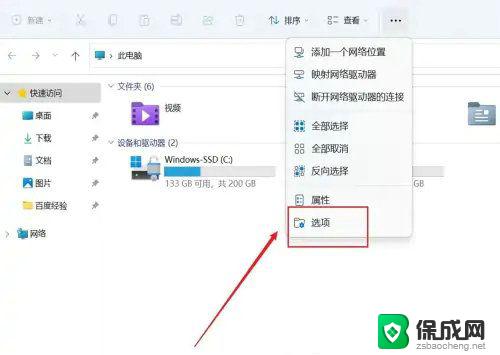windows 录屏工具 Win11系统自带录屏工具教程
更新时间:2024-02-13 13:44:32作者:yang
Win11系统作为微软的最新操作系统,带来了许多新的功能和改进,其中一项备受期待的功能就是自带的录屏工具。无需下载第三方软件,用户可以方便地进行屏幕录制并捕捉精彩瞬间。这个内置工具不仅简单易用,而且功能丰富,满足了用户对于录屏的各种需求。无论是制作教学视频、演示软件操作,还是记录游戏精彩时刻,Win11系统的录屏工具都能完美胜任。接下来我们将一起探索Win11系统自带录屏工具的使用方法,带你进入全新的录屏体验。
步骤如下:
1.首先按下快捷键“win+g”就可以打开win11自带的录屏工具。
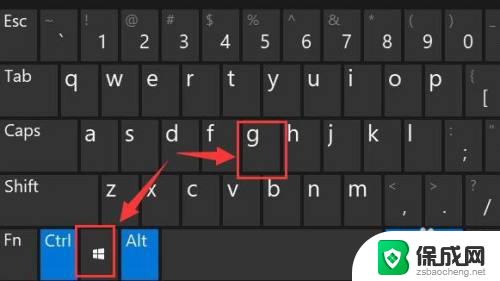
2.打开后,点击上方的捕获按钮,如图所示。
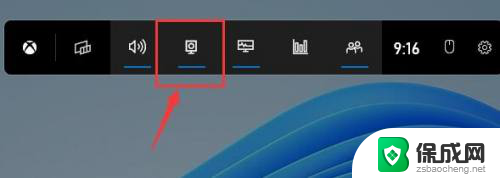
3.接着会在左上角弹出捕获窗口,点击如图所示的按钮就可以开始录屏了。
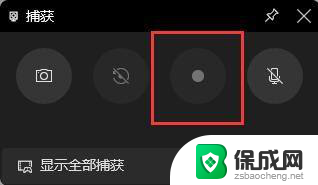
4.如果我们使用上面方法没有办法打开录制窗口。
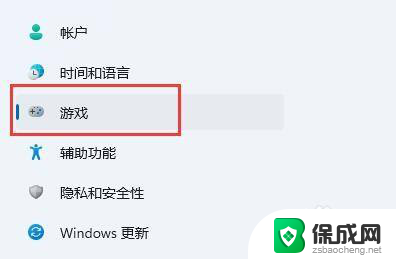
5.那么可以进入系统设置,在左侧边栏中进入“游戏”
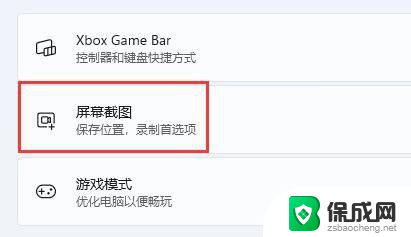
6.在右边进入“屏幕截图”选项。在其中就可以开启屏幕录制功能了。
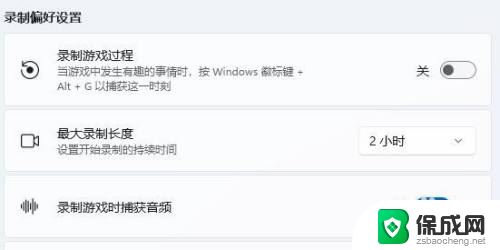
以上是Windows录屏工具的全部内容,如果您有需要,可以根据以上步骤进行操作,希望对您有所帮助。